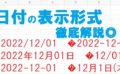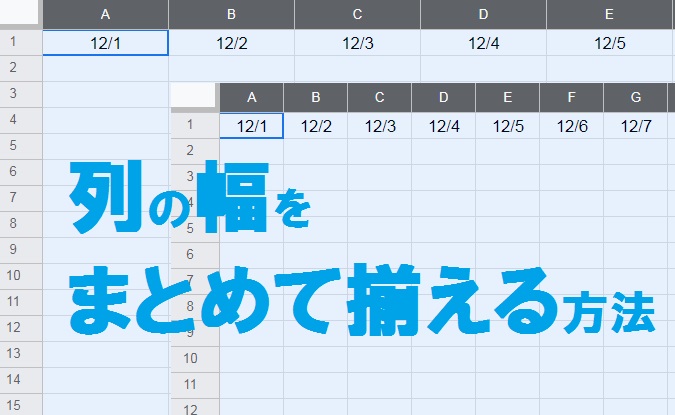
Googleスプレッドシートで列の幅を変更する方法を、ゼロから解説します。複数列またはすべての列の幅を一括で揃える方法や、列の幅を文字に合わせる方法についても解説しているので、ぜひ参考にしてみてください。
スプレッドシートで列の幅を揃える方法
列の幅はマウスのドラッグで簡単に変更できますが、明確に幅の数値を指定することもできます。なお初期状態での列の幅は 100 です。
列の幅を手動で揃えるする方法
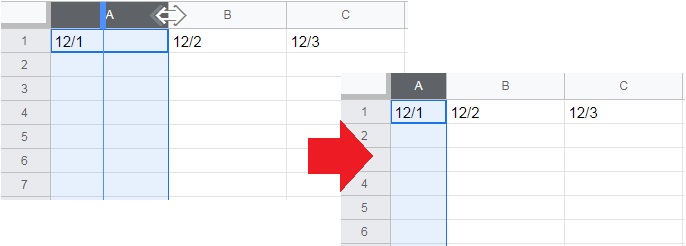
幅を調整したい列の、右側にある境界線にカーソルを合わせます。
カーソルが矢印[⇔]に変わるので、左クリックしながら引っ張って任意の幅に調整しましょう。
列の幅を指定して揃えるする方法
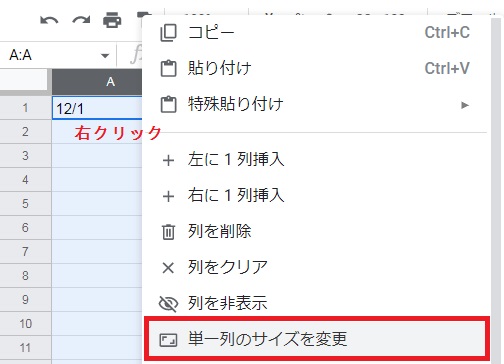
数値を指定して列の幅を揃える場合は、まず該当の列を選択します。
次に右クリックメニューから、「単一列のサイズを変更」をクリックしてください。
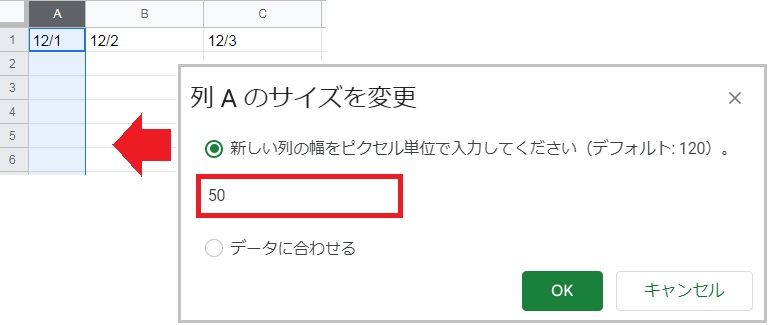
新しい列の幅の入力欄に、任意の数値(今回は50)を指定します。
デフォルトの列の幅は100ですので、OKボタンを押すと列の幅が狭くなりました。
スプレッドシートで列の幅を文字に合わせる方法
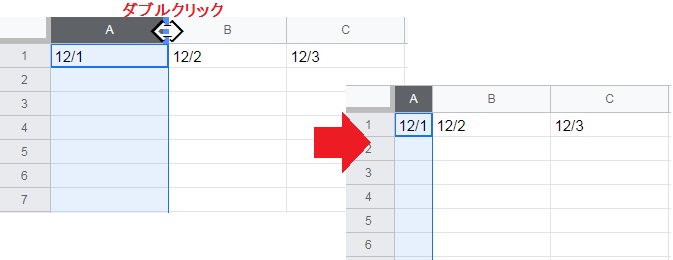
幅を文字に合わせたい列の、右側にある境界線にカーソルを合わせます。
カーソルが矢印[⇔]に変わるので、ダブルクリックすると列の幅が自動で調整されます。
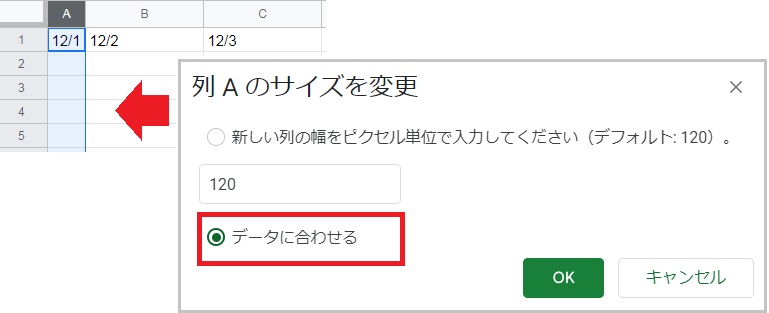
または右クリックメニューの 単一列のサイズを変更 から、「データに合わせる」にチェックを入れてください。OKボタンを押すと、列の幅が自動調整されます。
ダブルクリックの方が簡単ですが、カーソルが境界線にうまく合わないときに使えます。
スプレッドシートで列の幅を一括で揃える方法
複数の列の幅をまとめて揃える方法と、すべての列の幅を一括で揃える方法をご紹介します。データに合わせるを使用した場合、選択した列に含まれる空白列の幅は変わりません。
複数の列の幅を揃える方法
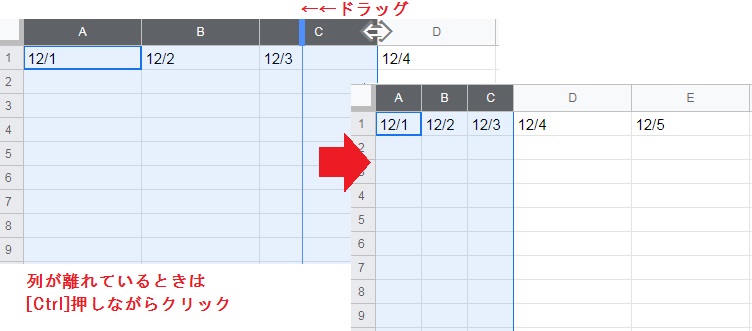
左クリックを押したまま列を選択すると、複数の列を同時に選択できます。離れている複数の列を選択する場合は、[Ctrl]キー を押しながら列をクリックしてください。
右側の列の境界線にカーソルを合わせ、矢印[⇔]になったら左クリックしながら引っ張ります。
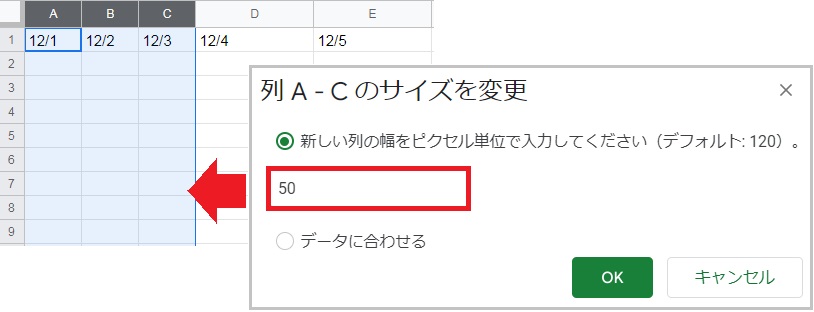
同様に複数の列を選択し、右クリックメニューの 列A-Cのサイズを変更 を開いてください。
選択した列の幅を、指定した数値にまとめて揃えることが可能です。
複数の列の幅を文字に合わせる方法
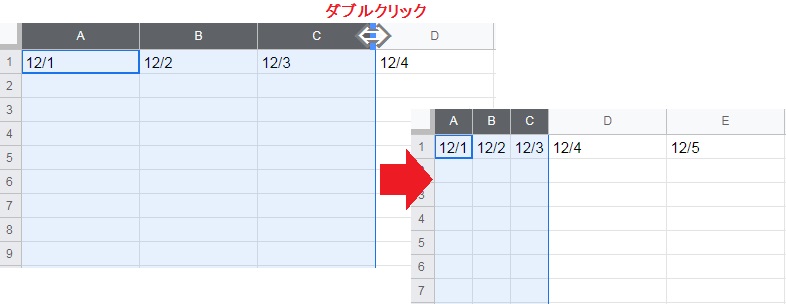
幅を揃える複数の列を選択し、右側の列の境界線でダブルクリックします。
選択した複数の列の幅が、一括で文字に合わせた幅に自動調整されました。
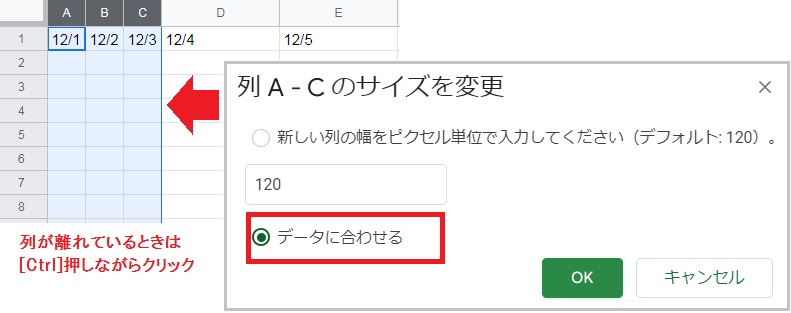
列A-Cのサイズを変更 から、データに合わせるにチェックを入れた場合も同様です。
すべての列の幅を一括で揃える方法
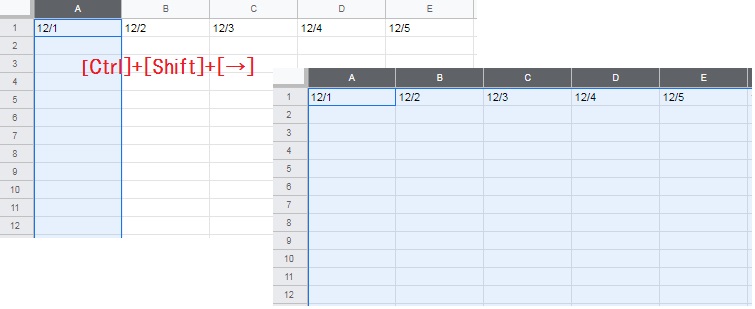
表などのまとまった列 または すべての列の幅 を揃える場合は、まず左端の列を選択します。
次にキーボードの [Ctrl]+[Shift]+[→] を押してください。すべての列の場合は、シートの右端に行くまで[→]を何回かクリックします。
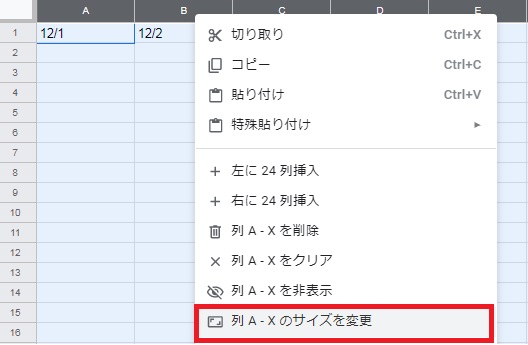
適当な列の上で右クリックメニューを開き、列A-Xのサイズ変更 をクリックします。
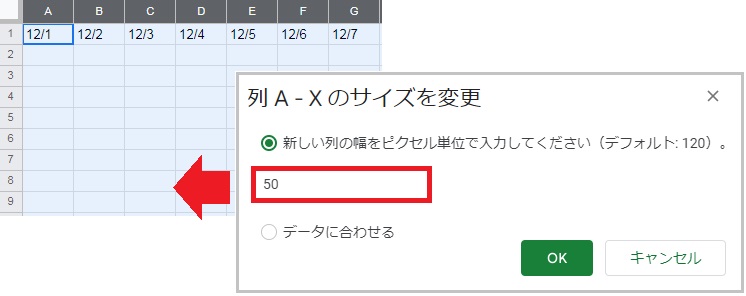
列の幅の入力欄に数値を指定すると、すべての列の幅が一括で揃えられます。
なお文字に合わせる場合は、データに合わせる にチェックを入れてください。これらは境界線(今回はX)のドラッグやダブルクリックで幅を揃えた場合も同様です。
スマホから列の幅を揃える方法
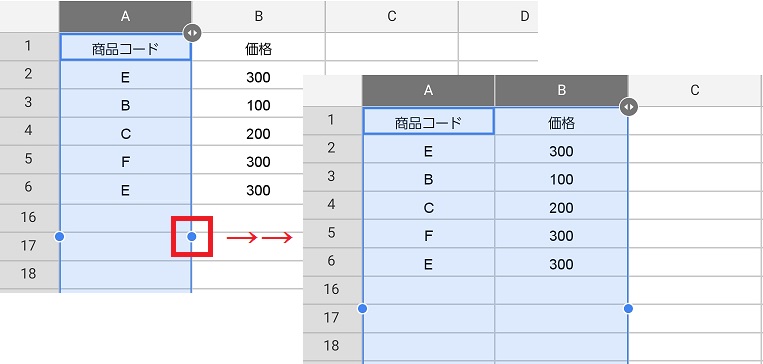
まず幅を調整したい列記号をタップすると、列全体が青くなります。
複数列の幅をまとめて調整したい場合は、中間にある青い丸を動かしてください。

選択した列の右側の境界線にある矢印[⇔]を移動させると、列の幅が変更可能です。
列の幅を文字に合わせる場合は、矢印[矢印]をダブルタップします。
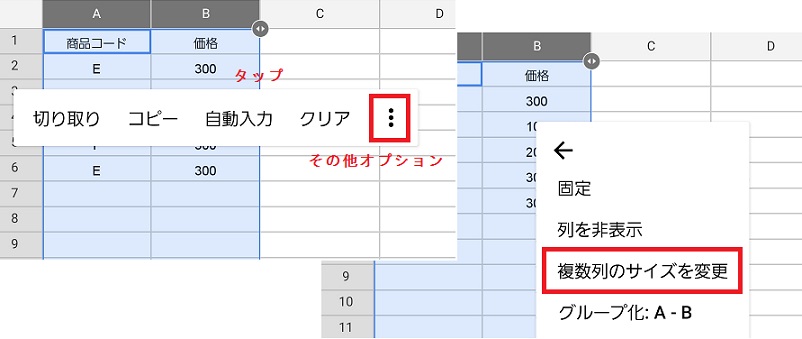
メニューから列の幅を変更するときは、列を選択した状態でタップします。
その他のオプションから、「単一または複数列のサイズを変更」を選択してください。
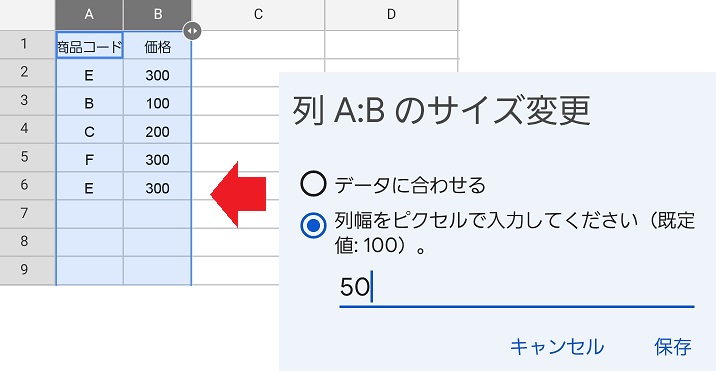
任意の数値を入力し 保存 をタップすると、列の幅が一定に揃えられます。
列の幅を文字に合わせる場合は、「データに合わせる」にチェックを入れます。